Рисование по шаблону
Как видите, не так уж просто привести в приличный вид результат сканирования. В некоторых случаях проще нарисовать картинку заново, используя в качестве шаблона растровый оригинал. Наш логотип – наглядное тому подтверждение, так как он состоит из комбинации простых фигур.
Попробуем нарисовать новый логотип, пользуясь оригиналом только в качестве образца (этот процесс называется "отрисовать картинку").
Хорошо бы разместить исходное изображение так, чтобы оно было видно, но не слишком мозолило глаза и не мешало работе. В Illustrator эта ситуация предусмотрена и, на взгляд разработчиков, очень удобно реализована. Речь идет об использовании так называемого шаблона (template) – изображения, расположенного на специальном слое, которое выводится на экран с низкой насыщенностью цвета. Чтобы поместить шаблон в документ, выполните команду File › Place (Файл › Поместить). Появится окно Place (Поместить) (рис. 1.20).
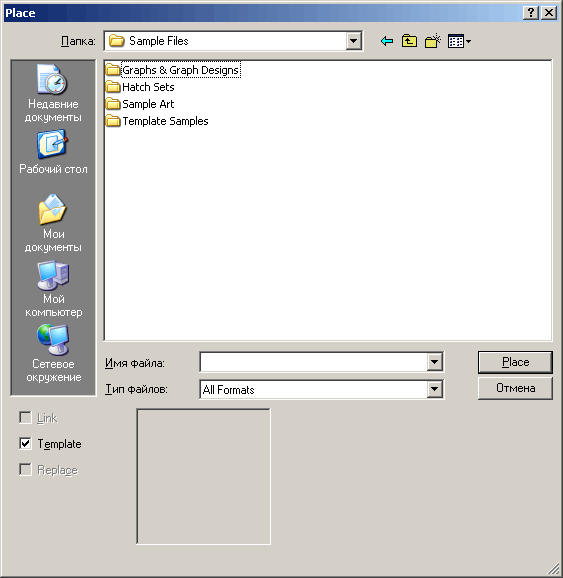
Рис. 1.20. Окно Place
Выберите здесь изображение, которое будете отрисовывать, и не забудьте отметить опцию Template (Шаблон). После щелчка на кнопке Place (Поместить) в открытом документе появится выбранная картинка, более бледная, чем оригинал. Если вызвать палитру Layers (Слои), то можно убедиться, что изображение помешено на специальный шаблонный слой – в нашем случае он называется Template scan.tif (рис. 1.21).
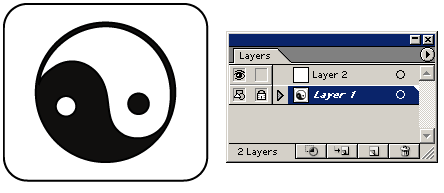
Рис. 1.21. Шаблонное изображение и его место на палитре Layers
Этот слой обладает особыми свойствами: его содержимое не выводится на печать, не выделяется и, следовательно, не может быть изменено. Изображение на шаблонном слое ослабляется до определенной величины, по умолчанию – до 50% от исходной насыщенности. Если шаблон кажется вам слишком бледным или, наоборот, слишком ярким, можете изменить степень его насыщенности. Для этого дважды щелкните на имени слоя на палитре Layers (Слои) и в появившемся окне свойств слоя измените значение напротив опции Dim Images to: (Фоновый режим) (рис. 1.22).
Внимание
Если в этом окне отменить опцию Template (Шаблон), слой станет обычным, его содержимое можно будет выделять и печатать. И наоборот, любой слой станет шаблонным, если в окне его свойств активизировать Template (Шаблон).
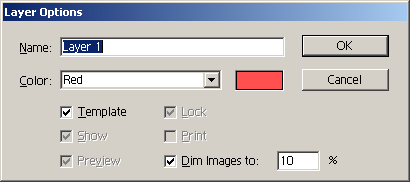
Рис. 1.22. Окно свойств слоя
